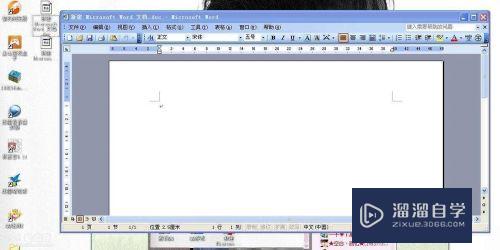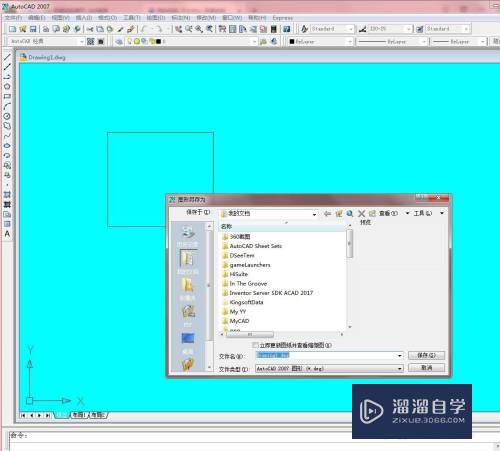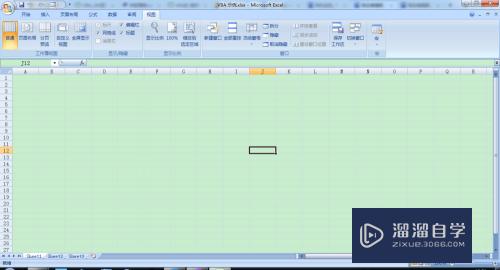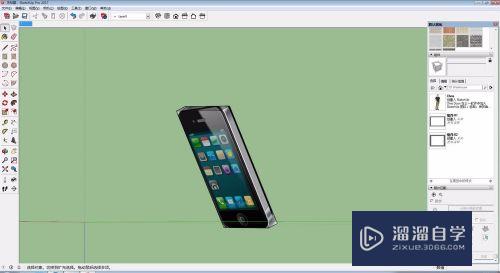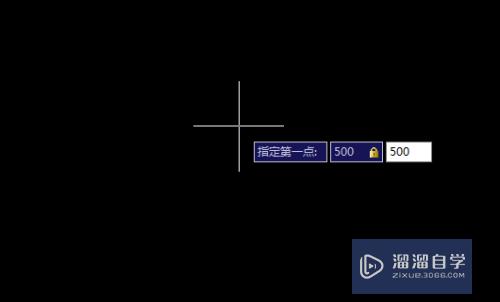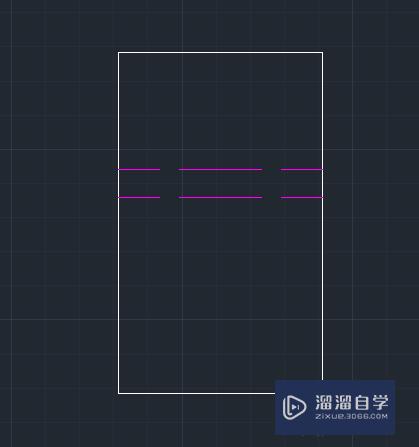CAD如何设置图纸导出范围(cad如何设置图纸导出范围尺寸)优质
在CAD的使用过程中。我们经常会需要把画好的图纸进行导出。但有时候图纸内容丰富。我们只需要导出一部分。那么CAD如何设置图纸导出范围呢?小渲这就来告诉大家设置方法。
想要玩转“CAD”。快点击此入口观看免费教程→→
工具/软件
硬件型号:微软Surface Laptop Go
系统版本:Windows7
所需软件:CAD2007
方法/步骤
第1步
首先我们打开CAD软件
第2步
打开需要导出图纸的文件
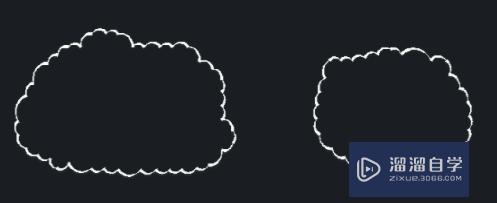
第3步
点击界面菜单栏上的“文件”-“打印”按钮。或者点击“CTRL+P”的组合键。打开打印设置的对话框
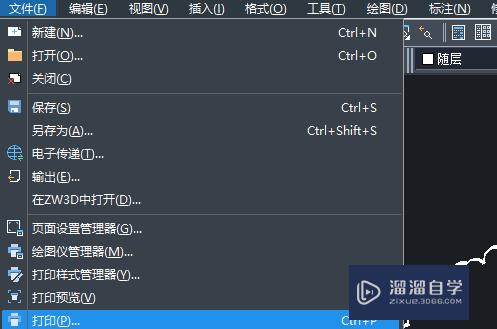
第4步
打开“打印区域”-“打印范围”的列表。选择“窗口”。能够精确地导出图纸
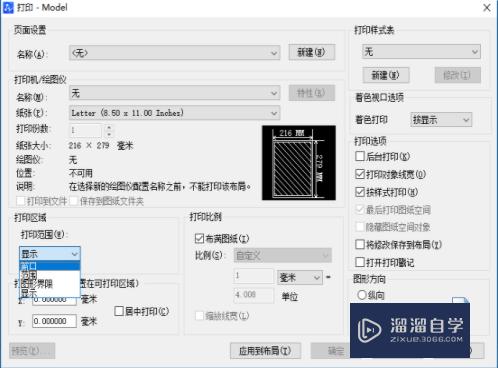
第5步
选择“窗口”按钮之后。CAD软件会自动返回到绘图区。我们使用鼠标的左键。选定需要导出的图纸范围
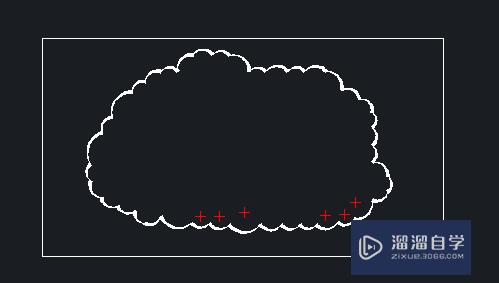
第6步
选择好导出范围后。松开鼠标左键。点击“打印”对话框的“确定”按钮。就设置好图纸的导出范围了
以上关于“CAD如何设置图纸导出范围(cad如何设置图纸导出范围尺寸)”的内容小渲今天就介绍到这里。希望这篇文章能够帮助到小伙伴们解决问题。如果觉得教程不详细的话。可以在本站搜索相关的教程学习哦!
更多精选教程文章推荐
以上是由资深渲染大师 小渲 整理编辑的,如果觉得对你有帮助,可以收藏或分享给身边的人
本文标题:CAD如何设置图纸导出范围(cad如何设置图纸导出范围尺寸)
本文地址:http://www.hszkedu.com/72987.html ,转载请注明来源:云渲染教程网
友情提示:本站内容均为网友发布,并不代表本站立场,如果本站的信息无意侵犯了您的版权,请联系我们及时处理,分享目的仅供大家学习与参考,不代表云渲染农场的立场!
本文地址:http://www.hszkedu.com/72987.html ,转载请注明来源:云渲染教程网
友情提示:本站内容均为网友发布,并不代表本站立场,如果本站的信息无意侵犯了您的版权,请联系我们及时处理,分享目的仅供大家学习与参考,不代表云渲染农场的立场!